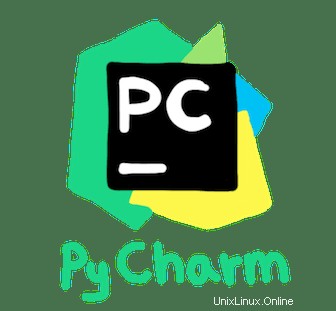
En este tutorial, le mostraremos cómo instalar PyCharm en Ubuntu 18.04 LTS. Para aquellos de ustedes que no lo sabían, PyCharm es un IDE para el desarrollo de Python y ha sido considerado como uno del mejor IDE de Python por expertos. El IDE viene con una edición profesional y comunitaria. La edición comunitaria es gratuita, pero la edición profesional tiene más funciones.
Este artículo asume que tiene al menos conocimientos básicos de Linux, sabe cómo usar el shell y, lo que es más importante, aloja su sitio en su propio VPS. La instalación es bastante simple y asume que se están ejecutando en la cuenta raíz, si no, es posible que deba agregar 'sudo ' a los comandos para obtener privilegios de root. Le mostraré la instalación paso a paso de la aplicación web de administración de proyectos de Redmine en un servidor Ubuntu 18.04 (castor biónico).
Instala PyCharm en Ubuntu 18.04 LTS Bionic Beaver
Paso 1. Primero, asegúrese de que todos los paquetes de su sistema estén actualizados ejecutando el siguiente apt-get comandos en la terminal.
sudo apt update sudo apt upgrade
Paso 2. Instalación de PyCharm en Ubuntu 18.04.
- Método 1:Instale PyCharm en Ubuntu usando Snap.
Para descargar e instalar el paquete instantáneo de PyCharm, abra su terminal y siga este comando:
sudo snap install pycharm-community --classic
- Método 2:Instale PyCharm en Ubuntu usando umake.
Instala PyCharm usando umake, primero debes tener umake, usando los siguientes comandos para instalar unmake:
sudo add-apt-repository ppa:ubuntu-desktop/ubuntu-make sudo apt update sudo apt install ubuntu-make
Una vez que instaló umake, use el siguiente comando para instalar PyCharm Community Edition:
umake ide pycharm
- Método 3:Instale PyCharm en Ubuntu usando PPA.
Primero, agregue el repositorio de PPA. El PPA contiene tanto la versión profesional como la gratuita de la comunidad:
sudo add-apt-repository ppa:mystic-mirage/pycharm sudo apt update
Ejecute los siguientes comandos uno por uno en la terminal para instalar la versión Profesional:
apt install pycharm
Para la versión comunitaria, reemplace el último comando con:
apt install pycharm-community
¡Felicitaciones! Has instalado PyCharm con éxito. Gracias por usar este tutorial para instalar PyCharm en el sistema Ubuntu 18.04 LTS (castor biónico). Para obtener ayuda adicional o información útil, te recomendamos que consultes el PyCharm oficial. sitio web.